En detaljeret vejledning til login nøglering adgangskode på iPhone og Mac
Det er helt nødvendigt at holde vores adgangskoder sikre. Et vigtigt aspekt af adgangskodestyring på Apple-enheder er login nøglering adgangskode. Dette indlæg har til formål at give et omfattende overblik over en login nøglering adgangskode, og hvordan du finder den på din iPhone og MacBook. Ved at forstå og administrere din login nøglering adgangskode effektivt, kan du sikre øget sikkerhed og brugervenlighed på tværs af dine Apple-enheder.

- Del 1. Hvad er login-nøgleringsadgangskoden
- Del 2. Find og skift login nøglering adgangskode
- Del 3. Administrer iPhone-adgangskoder
- Del 4. Ofte stillede spørgsmål om Login nøglering adgangskode
Del 1. Hvad er Apple Login nøglering adgangskode
Loginnøgleringsadgangskoden er en afgørende komponent i Apples adgangskodestyringssystem. Den er tilgængelig på Apple-enheder, der hjælper brugere med sikkert at gemme og administrere deres adgangskoder, certifikater, private nøgler og andre følsomme oplysninger. Denne nøglering låses automatisk op, når brugere logger ind på deres Mac eller iPhone, hvilket giver problemfri adgang til gemte adgangskoder. Den fungerer som en virtuel boks, der beskytter data og giver brugerne bekvemmelighed ved automatisk at udfylde adgangskoder og andre legitimationsoplysninger, når det er nødvendigt.
Nøgleringadgangskoden oprettes, når brugere konfigurerer deres Apple-enheder for første gang. Denne adgangskode beskytter nøgleringen og sikrer, at kun autoriserede brugere kan få adgang til de lagrede oplysninger. Nøglering-adgangskoden er adskilt fra brugerens login-adgangskode og tilføjer et ekstra lag af sikkerhed. Login-nøgleringsadgangskoden bruger krypteringsalgoritmer til at sikre, at selvom nogen får adgang til enheden, kan de ikke nemt hente adgangskoderne, der er gemt i nøgleringen.
Del 2. Sådan finder og ændrer du login nøglering adgangskode på Mac og iPhone
Hvis du har brug for at ændre din login nøglering adgangskode på din iPhone eller Mac, kan det være af sikkerhedsmæssige årsager, eller hvis du har glemt den nuværende adgangskode. Denne del fortæller, hvordan du finder og ændrer login-nøgleringsadgangskoden.
Find og skift login-nøgleringsadgangskoden på en Mac
Trin 1Åbn Nøglering adgang app på din Mac. Du kan finde den i mappen Hjælpeprogrammer i mappen Programmer. Klik på Finder knappen på din Macs dock. Åbn Ansøgninger mappe, efterfulgt af Hjælpeprogrammer folder.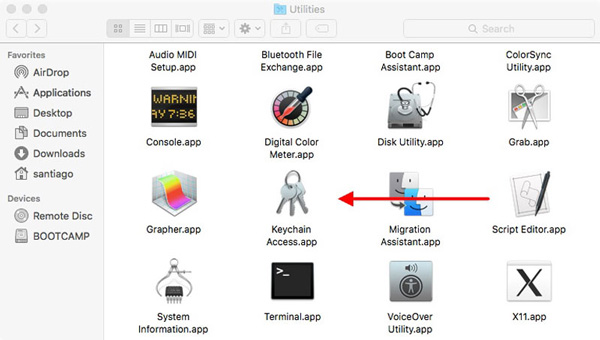 Trin 2Vælg Nøgleringadgang i menulinjen, og klik Præferencer. Type Log på i søgefeltet øverst til højre. Dobbeltklik på login-nøgleringen, der vises på listen. Trin 3Klik på Vis adgangskode afkrydsningsfeltet, og indtast adgangskoden til din Mac-brugerkonto, når du bliver bedt om det. Adgangskoden til login-nøgleringen vil nu blive vist i adgangskodekolonnen.
Trin 2Vælg Nøgleringadgang i menulinjen, og klik Præferencer. Type Log på i søgefeltet øverst til højre. Dobbeltklik på login-nøgleringen, der vises på listen. Trin 3Klik på Vis adgangskode afkrydsningsfeltet, og indtast adgangskoden til din Mac-brugerkonto, når du bliver bedt om det. Adgangskoden til login-nøgleringen vil nu blive vist i adgangskodekolonnen. 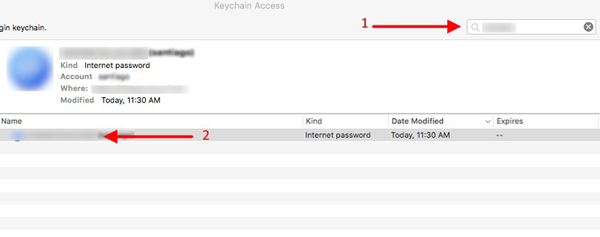 Trin 4For at ændre din MacBook-login nøglering adgangskode, gå til Præferencer fra menuen Nøgleringadgang, og vælg derefter Nulstil min standard nøglering mulighed. Følg vejledningen for at fortsætte.
Trin 4For at ændre din MacBook-login nøglering adgangskode, gå til Præferencer fra menuen Nøgleringadgang, og vælg derefter Nulstil min standard nøglering mulighed. Følg vejledningen for at fortsætte. 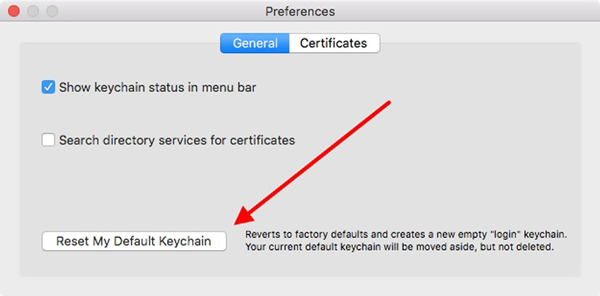
Bemærk venligst, at ændring af din nøglering adgangskode kan kræve, at du indtaster den nye adgangskode, når du får adgang til visse lagrede oplysninger, såsom gemte adgangskoder eller sikre noter.
Find og skift login-nøgleringsadgangskoden på din iPhone
Trin 1På en iPhone er det relativt nemt at finde nøgleringsadgangskoden til login. Åbn appen Indstillinger, og tryk på Adgangskoder. I iOS 13 eller tidligere skal du rulle ned og trykke på Adgangskoder og konti, derefter Hjemmeside og app-adgangskoder. Autentificer ved hjælp af Face ID, Touch ID eller din iPhone-login-adgangskode. Du kan nu se og administrere alle de gemte adgangskoder på din iPhone, som er gemt i login-nøgleringen.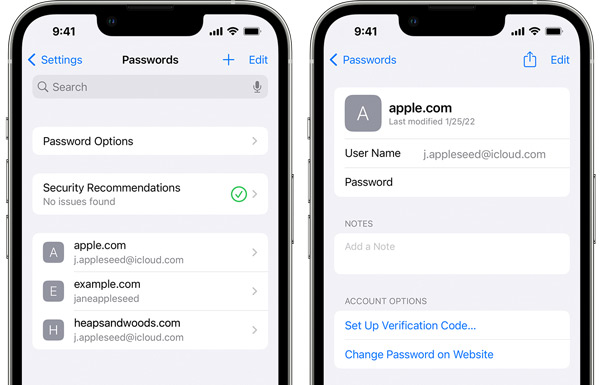 Trin 2Når du vil ændre og opdatere din login nøglering adgangskode, skal du trykke på Skift kodeord og indtast din aktuelle enheds adgangskode. Følg instruktionerne på skærmen for at oprette en ny adgangskode til din iPhone nøglering. Ændring af nøgleringsadgangskoden på din iPhone vil påvirke alle enheder, der bruger den samme iCloud-nøglering.
Trin 2Når du vil ændre og opdatere din login nøglering adgangskode, skal du trykke på Skift kodeord og indtast din aktuelle enheds adgangskode. Følg instruktionerne på skærmen for at oprette en ny adgangskode til din iPhone nøglering. Ændring af nøgleringsadgangskoden på din iPhone vil påvirke alle enheder, der bruger den samme iCloud-nøglering. Del 3. Sådan administrerer du dine iPhone-adgangskoder
Administrering af adgangskoder på en iPhone kan gøres i nogle få enkle trin. Husk at bruge stærke, unikke adgangskoder til alle dine konti, og overvej at aktivere tofaktorautentificering for ekstra sikkerhed. Du kan tjekke de nyttige tips nedenfor for bedre at administrere dine iPhone-adgangskoder.
Aktiver iCloud nøglering
For at gemme og synkronisere dine adgangskoder sikkert på tværs af dine Apple-enheder skal du gå til Indstillinger, tryk på dit Apple-kontonavn, vælg iCloud, og tryk derefter på Nøglering. Her kan du slå iCloud nøglering til for at aktivere det.
Brug iCloud-nøglering til at udfylde adgangskoder automatisk
Gå til Indstillinger > Adgangskoder > Autoudfyld adgangskoder for at aktivere autofyld for adgangskoder. Slå indstillingen AutoFyld adgangskoder til, og vælg iCloud-nøglering som standardadgangskodehåndtering.
Brug en iPhone Password Manager-app
Du kan bruge en tredjeparts adgangskodehåndteringsapp som imyPass iPhone Password Manager for ekstra sikkerhed og bekvemmelighed. Den anbefalede adgangskodehåndteringsapp tilbyder yderligere funktioner som adgangskodekryptering og sikker synkronisering på tværs af flere enheder. Det lader dig finde og redigere forskellige adgangskoder på din iPhone og iPad. Det kan administrere iCloud-nøglering-adgangskoder, login på webbrowsere, Apple-konti og app-adgangskoder.

Del 4. Ofte stillede spørgsmål om Login nøglering adgangskode
Hvordan kan jeg tænde iCloud nøglering på min iPhone?
For at aktivere iCloud-nøglering på din iPhone skal du gå til Indstillinger, trykke på dit navn øverst og derefter vælge iCloud. Rul ned for at finde indstillingen Nøglering og slå iCloud Nøglering til.
Hvordan sikrer man nøgleringens login-adgangskode?
Brug en stærk, unik nøglering adgangskode, der ikke er let at gætte. Opdater regelmæssigt din login nøglering adgangskode for at sikre maksimal sikkerhed. Aktiver to-faktor-godkendelse for forbedret login-nøgleringbeskyttelse. Undgå at dele din login nøglering adgangskode med nogen. Brug en password manager app til at gemme adgangskoder sikkert.
Hvordan finder du dine gemte Safari-adgangskoder på en Mac?
For at kontrollere dine gemte Safari-adgangskoder skal du åbne Safari-appen, klikke på Safari-menuen og derefter vælge indstillingen Præferencer. Vælg Adgangskoder, og indtast din nuværende adgangskode. Nu kan du klikke på det specifikke websted for at se dets adgangskode.
Konklusion
Det login nøglering adgangskode spiller en afgørende rolle i adgangskodeadministration på Mac-, iPhone- og iPad-enheder. Efter at have læst denne side håber vi, at du kan tage kontrol over dine adgangskoder og sikre en balance mellem bekvemmelighed og sikkerhed.



